Linux 터미널에서 슬라이드를 표시하는 방법
프레젠테이션은 종종 지루하게 느껴집니다. 따라서 일부 사람들은 단조로운 분위기를 깨기 위해 유머와 스타일을 추가하기 위해 애니메이션, 만화 또는 밈과 같은 요소를 추가할 것입니다.
대학이나 회사 프레젠테이션에 독특한 느낌을 더하고 싶다면 Linux 터미널을 사용해 보는 것은 어떨까요? 이것이 얼마나 멋질지 상상해보세요!

현재: Linux 터미널에서 시연
터미널에서는 재미있고 흥미로운 일을 많이 할 수 있습니다. 슬라이드쇼를 만들고 발표하는 것은 그 중 하나일 뿐입니다.
Present라는 Python 기반 앱을 사용하면 대학이나 회사에서 강연을 하고 진정한 괴짜 스타일로 사람들을 즐겁게 할 수 있는 Markdown 및 YML 기반 슬라이드를 만들 수 있습니다.
현재 기능
Present를 사용하여 다음을 수행할 수 있습니다.
- Markdown 구문을 사용하여 슬라이드에 텍스트를 추가하세요
-
화살표 또는
PgUp/Down키 로 슬라이드쇼를 제어하세요
- 전경색과 배경색 변경
- 슬라이드쇼에 이미지 추가
- 코드 블록 추가
- 시뮬레이션 코드를 재생하고 코디오 YML 파일로 출력
Linux에 현재 설치
Present는 PIP를 사용하여 설치할 수 있는 Python 기반 도구입니다. 다음 명령을 사용하여 Ubuntu에 Pip를 설치해야 합니다.
-
sudo apt install python3-pip
다른 배포판을 사용하는 경우 패키지 관리자를 확인하여 PIP3를 설치하세요.
PIP를 설치한 후 다음과 같은 방법으로 Present를 전역적으로 설치할 수 있습니다.
-
sudo pip3 install present
현재 사용자에 대해서만 설치할 수도 있지만 ~/.local/bin 添加到你的 PATH환경 변수도 설정해야 합니다.
Linux 터미널에서 Present를 사용하여 슬라이드쇼를 만들고 발표하세요
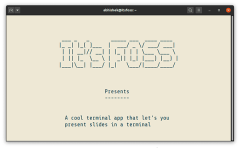
Present는 Markdown 구문을 사용하므로 자신만의 슬라이드쇼를 만들 때 이를 사용해야 합니다. 여기서는 Markdown 편집기를 사용하는 것이 도움이 될 수 있습니다.
Present를 사용하려면 슬라이드쇼를 읽고 재생하려면 Markdown 파일이 필요합니다. 이 샘플 슬라이드쇼를 다운로드할 수 있지만 포함된 이미지를 별도로 다운로드하여 이미지 폴더에 넣어야 합니다.
-
슬라이드를 분리하려면 Markdown 파일에서
—를 사용하세요. - Markdown 구문을 사용하여 슬라이드에 텍스트를 추가하세요.
-
이미지를 추가하려면 다음 구문을 사용하세요
![RC] (images/name.png). -
와 같은 구문을 추가하여 슬라이드 색상을 변경합니다. -
효과가 있는 슬라이드쇼를 추가하려면
와 같은 구문을 사용하세요. - codio 구문을 사용하여 시뮬레이션을 실행하는 코드를 추가합니다.
-
슬라이드쇼를 제어하려면
q退出演示,并用左/右箭头或PgUp/Down키를 사용하세요.
발표하는 동안 터미널 창 크기를 조정하면 Enter 키를 누르는 것처럼 상황이 엉망이 된다는 점을 기억하세요.
요약
Markdown과 터미널에 익숙하다면 Present를 사용하는 것도 어렵지 않을 것입니다.
Impress, MS Office 등으로 만든 일반 슬라이드쇼와 비교할 수는 없지만 가끔씩 사용하는 경우에는 멋진 도구입니다. 당신이 컴퓨터 과학/네트워킹 전공자이거나 개발자 또는 시스템 관리자라면 동료들이 분명히 이 내용을 흥미로울 것입니다.
위 내용은 Linux 터미널에서 슬라이드를 표시하는 방법의 상세 내용입니다. 자세한 내용은 PHP 중국어 웹사이트의 기타 관련 기사를 참조하세요!
 다양한 작업에 대한 성능은 Linux와 Windows간에 어떻게 다릅니 까?May 14, 2025 am 12:03 AM
다양한 작업에 대한 성능은 Linux와 Windows간에 어떻게 다릅니 까?May 14, 2025 am 12:03 AMLinux는 서버 및 개발 환경에서 잘 작동하는 반면 Windows는 데스크탑 및 게임에서 더 잘 수행됩니다. 1) Linux의 파일 시스템은 많은 작은 파일을 처리 할 때 잘 수행됩니다. 2) Linux는 높은 동시성 및 높은 처리량 네트워크 시나리오에서 훌륭하게 수행합니다. 3) Linux 메모리 관리는 서버 환경에서 더 많은 장점이 있습니다. 4) Linux는 명령 줄 및 스크립트 작업을 실행할 때 효율적이며 Windows는 그래픽 인터페이스 및 멀티미디어 응용 프로그램에서 더 잘 수행합니다.
 pygobject를 사용하여 Linux에서 GUI 애플리케이션을 만드는 방법May 13, 2025 am 11:09 AM
pygobject를 사용하여 Linux에서 GUI 애플리케이션을 만드는 방법May 13, 2025 am 11:09 AM그래픽 사용자 인터페이스 (GUI) 응용 프로그램 작성은 아이디어를 활성화시키고 프로그램을보다 사용자 친화적으로 만들 수있는 환상적인 방법입니다. PygoBject는 개발자가
 아치 리눅스에서 phpmyadmin으로 램프 스택을 설치하는 방법May 13, 2025 am 11:01 AM
아치 리눅스에서 phpmyadmin으로 램프 스택을 설치하는 방법May 13, 2025 am 11:01 AMArch Linux는 유연한 최첨단 시스템 환경을 제공하며 소규모 비 크리티컬 시스템에서 웹 애플리케이션을 개발하는 데 강력하게 적합한 솔루션입니다.
 Arch Linux에 Lemp (Nginx, Php, Mariadb)를 설치하는 방법May 13, 2025 am 10:43 AM
Arch Linux에 Lemp (Nginx, Php, Mariadb)를 설치하는 방법May 13, 2025 am 10:43 AM최첨단 소프트웨어를 수용하는 롤링 릴리스 모델로 인해 Arch Linux는 유지 보수, 지속적인 업그레이드 및 현명한 FI를위한 추가 시간이 필요하기 때문에 신뢰할 수있는 네트워크 서비스를 제공하기 위해 서버로 설계 및 개발되지 않았습니다.
![12 Linux 콘솔 [터미널] 파일 관리자](https://img.php.cn/upload/article/001/242/473/174710245395762.png?x-oss-process=image/resize,p_40) 12 Linux 콘솔 [터미널] 파일 관리자May 13, 2025 am 10:14 AM
12 Linux 콘솔 [터미널] 파일 관리자May 13, 2025 am 10:14 AMLinux 콘솔 파일 관리자는 일상적인 작업, 로컬 컴퓨터에서 파일을 관리 할 때 또는 원격 제품에 연결할 때 매우 도움이 될 수 있습니다. 디렉토리의 비주얼 콘솔 표현은 파일/폴더 작업 및 SAV를 신속하게 수행하는 데 도움이됩니다.
 QBITTORRENT : 강력한 오픈 소스 비트 토렌트 클라이언트May 13, 2025 am 10:12 AM
QBITTORRENT : 강력한 오픈 소스 비트 토렌트 클라이언트May 13, 2025 am 10:12 AMQBITTORRENT는 사용자가 인터넷을 통해 파일을 다운로드하고 공유 할 수있는 인기있는 오픈 소스 비트 토렌트 클라이언트입니다. 최신 버전 인 QBITTORRENT 5.0은 최근에 출시되었으며 새로운 기능과 개선 사항이 제공됩니다. 이 기사는 할 것입니다
 아치 Linux에서 Nginx Virtual Hosts, Phpmyadmin 및 SSL 설정May 13, 2025 am 10:03 AM
아치 Linux에서 Nginx Virtual Hosts, Phpmyadmin 및 SSL 설정May 13, 2025 am 10:03 AM이전 Arch Linux Lemp 기사는 네트워크 서비스 설치 (NGINX, PHP, MYSQL 및 PHPMYADMIN)와 MySQL Server 및 PhpmyAdmin에 필요한 최소 보안 구성에서 기본 사항을 다루었습니다. 이 주제는 엄격하게 Forme과 관련이 있습니다
 Zenity : 쉘 스크립트에서 GTK 대화 상자 구축May 13, 2025 am 09:38 AM
Zenity : 쉘 스크립트에서 GTK 대화 상자 구축May 13, 2025 am 09:38 AMZenity는 명령 줄을 사용하여 Linux에서 그래픽 대화 상자를 만들 수있는 도구입니다. 그래픽 사용자 인터페이스 (GUI)를 만들기위한 툴킷 인 GTK를 사용하여 스크립트에 시각적 요소를 쉽게 추가 할 수 있습니다. Zenity는 매우 u 일 수 있습니다


핫 AI 도구

Undresser.AI Undress
사실적인 누드 사진을 만들기 위한 AI 기반 앱

AI Clothes Remover
사진에서 옷을 제거하는 온라인 AI 도구입니다.

Undress AI Tool
무료로 이미지를 벗다

Clothoff.io
AI 옷 제거제

Video Face Swap
완전히 무료인 AI 얼굴 교환 도구를 사용하여 모든 비디오의 얼굴을 쉽게 바꾸세요!

인기 기사

뜨거운 도구

스튜디오 13.0.1 보내기
강력한 PHP 통합 개발 환경

Atom Editor Mac 버전 다운로드
가장 인기 있는 오픈 소스 편집기

VSCode Windows 64비트 다운로드
Microsoft에서 출시한 강력한 무료 IDE 편집기

안전한 시험 브라우저
안전한 시험 브라우저는 온라인 시험을 안전하게 치르기 위한 보안 브라우저 환경입니다. 이 소프트웨어는 모든 컴퓨터를 안전한 워크스테이션으로 바꿔줍니다. 이는 모든 유틸리티에 대한 액세스를 제어하고 학생들이 승인되지 않은 리소스를 사용하는 것을 방지합니다.

SublimeText3 Mac 버전
신 수준의 코드 편집 소프트웨어(SublimeText3)





